LG 4K TV'ler için En İyi Görüntü Ayarları
Çoğu insan, bir TV'nin kutudan çıktığı anda harika göründüğünü düşünür. LG iken 4K UHD TV fabrika ön ayarlarıyla kabul edilebilir görünebilir, TV şovları, spor etkinlikleri, filmler ve oyun için görüntü kalitesini daha da artırabilecek ekstra ayarlar vardır. Bu kılavuzda, önceden ayarlanmış resim modlarını açıklıyor, bunları beğeninize göre nasıl özelleştireceğinizi gösteriyoruz ve daha fazlasını yapıyoruz.
Aşağıdakiler çoğu LG için geçerlidir LED/LCD ve OLED TV'ler. Ayar etiketleri ve seçenekleri model serisine ve yıla göre değişebilir.
Başlamadan Önce
İzleme ortamınız, içeriğiniz ve zevkiniz için LG 4K TV'nin en iyi görüntü ayarlarını bulmadan önce göz önünde bulundurmanız gereken bazı genel ipuçları:
- TV'yi doğrudan görebileceğiniz bir yere yerleştirin: Ekranı görüntülemek için yukarı, aşağı veya açılı olarak bakmanız gereken yere yerleştirmeyin. Bu, LED/LCD TV'ler için önemlidir, çünkü merkezden uzaklaştıkça renkler solar ve kontrast daralır.
-
Kontrol odası aydınlatması: Pencerelerden veya lambalardan gelen ışık TV ekranından yansıyabilir. Bazı TV'lerde parlama önleyici veya yansıma önleyici ekran kaplamaları olsa da, ışık ekrana çarptığında görüntü iyi görünmez. Kavisli ekran modelleri yansımaları daha da bozar. Karartılabilen veya kapatılabilen lambalar veya perdeler ve gölgelikler TV görüntüsünü iyileştirebilir.
- TV'nin Ev Modunu seçin: İlk kurulum sırasında seçim yapmanız istenebilir. Ev veya Mağaza Modu. Mağaza Modu, bir bayi showroom'u için daha uygun olan, yoğun renk ve kontrast ile aşırı parlak bir resme sahip bir demo başlatır.
Ana Mod'a da şuradan erişebilirsiniz: Genel ayarlar menüsü.
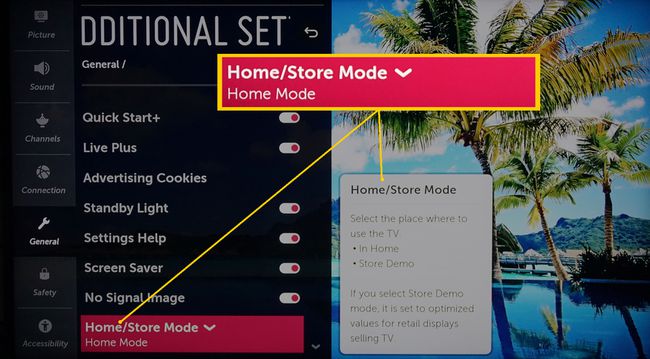
LG TV'nizin Ön Ayarlı Resim Modlarını Nasıl Bulunur?
LG TV'nizin önceden ayarlanmış resim modlarını nasıl bulacağınız aşağıda açıklanmıştır:
-
TV'nin ana sayfasında öğesini seçin. Ayarlar.

-
NS Hızlı Ayarlar menü, ekranın sol veya sağ tarafında görüntülenir. Resim simgesine gidin ve ön ayarlı resim modlarını uygulamak için uzaktan kumandadaki sol ve sağ ok düğmelerini kullanın.
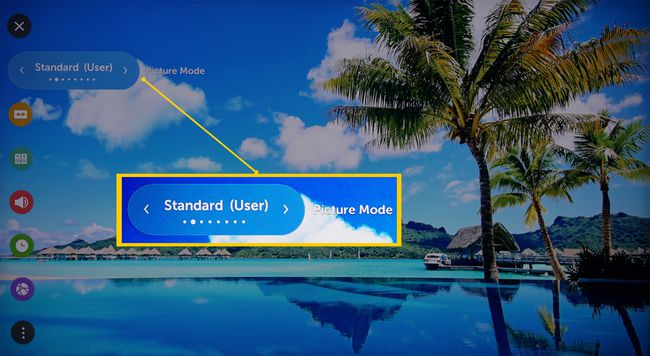
-
Hızlı ayarlar menüsünü aşağı kaydırarak ve öğesini seçerek önceden ayarlanmış resim modlarına da erişebilirsiniz. Tüm Ayarlar.

-
İçinde Tüm Ayarlar, Seçme Resim.
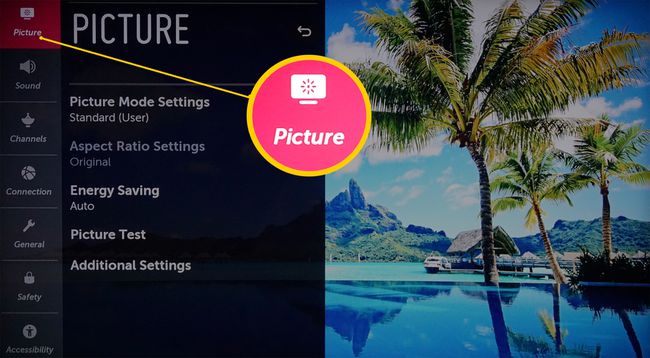
-
Seçme Resim Modu Ayarları ve seçenekler arasında gezinin (aşağıdaki resmin altında listelenmiştir).
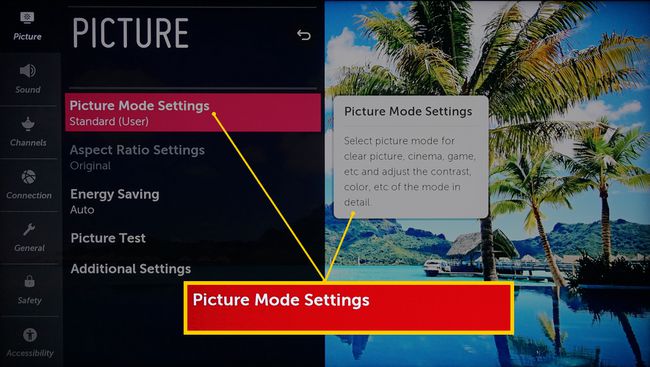
Farklı Ön Ayarlı Resim Modları
Önceden ayarlanmış resim modları, LG TV modeline ve seçilen giriş kaynağına göre değişebilir (HDMI vs. analog). Bunlar en yaygın olanlardır:
- Standart:Bu, video ve film içeriği için kabul edilebilir görüntüleme sağlar. Genellikle TV'yi ilk açtığınızda etkinleştirilir.
- Canlı: Yüksek kontrast, parlaklık ve keskinlik seviyeleri uygulanır. Bu ayardan kaçınılmalıdır. Kullanılacaksa, yalnızca doğal ışıklı bir ortamda olmalıdır.
- APS (Otomatik Güç Tasarrufu): Bu, LG otomatik resim karartma kontrolünü kullanarak resim kalitesini güç tüketimine göre ayarlar. Bu güç tasarrufu yapsa da görüntü kalitesini düşürebilir.
- Sinema:Bu ön ayar, filmler için uygun parlaklık, kontrast ve renk sıcaklığı düzeyi sağlar. Canlı veya Standarttan daha sönüktür ve daha sıcak renk sıcaklığı. Bu ön ayar, sinema salonuna benzer şekilde karanlık bir odada kullanılacak en iyi resim ön ayarıdır. Sinema, eklenen tüm işlemleri devre dışı bırakır, böylece filmler film benzeri hareketi korur.
- Spor Dalları: Daha parlak bir görüntü, daha soğuk renk sıcaklığı ve daha hızlı hareket tepkisi göstererek spor için en iyi resim ön ayarını sağlar.
- oyun: Oyunlar için en iyi görüntü ön ayarını sağlar ve oyun kumandalarıyla daha iyi yanıt vermesi için TV'yi düşük gecikme moduna geçirir. Ayrıca Hızlı Oyun Tepkisi ayarıyla da çalışır (daha sonra Ek Ayarlar bölümünde ele alınacaktır).
- ISF (Gündüz/Gece): Bu, iki ek ayar sağlayarak sizin veya ek donanıma sahip bir teknisyenin TV'nin görüntü ayarlarını daha hassas bir şekilde kalibre etmesine olanak tanır. LG TV satıcınıza danışın veya size en yakın ISF sertifikalı TV kalibratörünü bulun. ISF web sitesi Bunu kullanmak isterseniz.
- HDR Etkisi: LG 4K UHD TV'niz HDRuyumluysa, bu sinyaller otomatik olarak algılanır ve TV buna göre ayarlanır. HDR Efekti, SDR (Standart Dinamik Aralık) içeriği için manuel olarak da benzer bir efekt sağlar.
HDR Efektini ayarlarken, bazı içerikler soluk görünebilir veya sahneden sahneye eşit olmayan parlaklık seviyelerine sahip olabilir. Çoğu durumda, bu ayarı değiştirmek gerekli değildir.
Resim Modu Ayarlarınızı Nasıl Özelleştirirsiniz?
LG önceden ayarlanmış resim ayarları, daha iyi resim kalitesi elde etmenin hızlı bir yoludur. Yine de, Resim Modu Ayarları menüsünü kullanarak her modu daha da özelleştirebilirsiniz.
Örnek ve Test Resimleri
Resim ayarlarını değiştirmeden önce, ayar referansları olarak örnekleri veya test resimlerini kullanmak iyi bir fikirdir. Başlangıç olarak LG 4K TV tarafından sağlanan örnek görüntüleri kullanabilirsiniz. Ancak, TV görüntü kalibrasyonu için uyarlanmış standart test desenleri ve görüntüler sağlayan bir uygulama veya disk kullanmak en iyisidir.
Test uygulaması ve test diskleri örnekleri şunları içerir:
- THX Ev Sineması Ayarlama Uygulaması (iOS ve Android)
- Disney WoW Test Diski (Blu-ray Disk versiyonu)
- Mızraklar ve Munsil UHD HDR (bir 4K Ultra HD Blu-ray Disk oynatıcı gereklidir) ve HD Benchmark (Blu-ray Disk oynatıcı gereklidir) Test Diskleri.
Aşağıda, bir test uygulaması veya diskinde sağlanan bir tür standartlaştırılmış test modeli örneği verilmiştir.
Ayarlama yapmak için LG'nin örnek resimlerini, bir uygulamayı veya bir diski kullanın, işiniz bittiğinde ayar sonuçlarının gerçek içerik kaynaklarıyla iyi göründüğünü doğrulayın.
LG örnek görsellerini kullanmak için yapmanız gerekenler:
-
LG 4K TV ana sayfasında öğesini seçin. Fotoğraf ve Video.
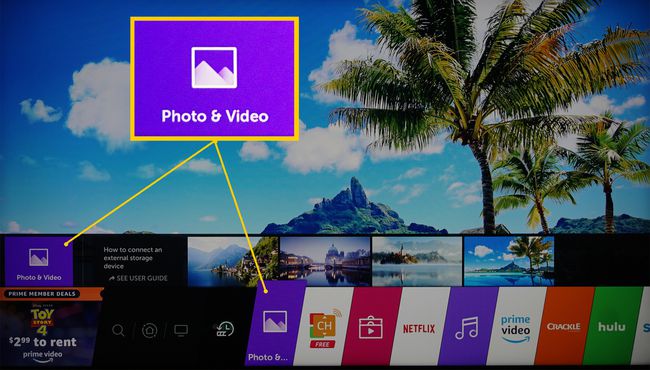
-
Fotoğraf ve Video menüsünde, Örnek Fotoğraf.

-
Sağlanan dört resimden bir resim seçin.
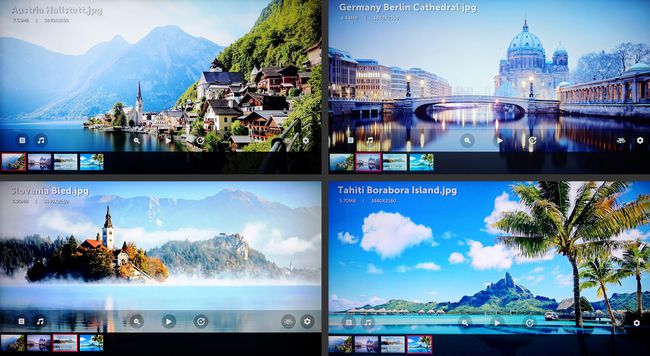
Resim Modu Ayarları Nasıl Kullanılır
Örnek veya test görüntülerinizi aldıktan sonra, LG 4K TV'de Görüntü Modu Ayarları menüsünü kullanma zamanı. Yapmanız gerekenler:
-
Ana sayfada, seçin Ayarlar.

-
Aşağı kaydırın ve seçin Tüm Ayarlar.

-
şuraya git Resim Modu Ayarları Her Resim Modu altındaki ayarları özelleştirmek için menü. Numune veya test görüntüleri üzerindeki sonuçları görüntüleyin.

Çeşitli Resim Modu Ayarları
LG TV'nizde bulabileceğiniz çeşitli görüntü modu ayarları ve her modun ne yaptığı aşağıda verilmiştir:
LG TV görüntü ayarlarının geri kalanıyla çalışırken, devam eden referans için yazılı veya yazılı bir değişiklik kaydı tutun.
- Arka Işık (LED/LCD TV'ler için): Bu, ışık çıkışının miktarını değiştirir. bir LED/LCD TV'nin arka ışık veya kenar ışık sistemi.
- OLED Işık (OLED TV'ler için): OLED TV'lerde arka ışık veya kenar ışığı yoktur. Yine de OLED'in yaydığı ışık miktarını ayarlayabilirsiniz. piksel.
- Zıtlık: Bu, görüntünün parlak alanlarını daha parlak veya daha koyu yapar.
- Parlaklık:Bu, görüntünün karanlık alanlarını daha parlak veya daha koyu yapar.
- keskinlik:Bu ayar, nesneleri daha belirgin hale getirmek için kenar kontrastını artırır, ancak çözünürlük aynı kalır. Çok az keskinlik resmin yumuşak görünmesini sağlar. Çok fazla netlik, resmin sert görünmesine neden olur. Bu ayar mümkün olduğu kadar az uygulanmalıdır.
- Renk: Renk yoğunluğunu (doygunluk) ayarlar. Çok fazla renk yoğun, çok az renk çok hafif ve hatta grimsi görünüyor.
- renk tonu: Sarı/yeşil ve kırmızı/macenta miktarını ayarlar (öncelikle cilt tonlarını ayarlamak için kullanılır). Bu kontrol şu şekilde ayarlanmalıdır: 0 giriş kaynağının rengi çok yeşil veya çok kırmızı değilse.
- Renk sıcaklığı: Görüntülenen renk aralığının sıcaklığını (sarımsı renk tonu) veya soğukluğunu (mavimsi tonu) ayarlar. Daha sıcak renk sıcaklıkları filmler için en iyisidir. Daha soğuk renk sıcaklıkları TV yayınları, spor ve oyunlar için daha iyidir.
- Sıfırla: Bu, yukarıdaki resim ayarlarını fabrika varsayılanlarına döndürür. Bir hata yaparsanız, varsayılanlarla kalmak veya yeni ayarlarla yeniden başlamak istiyorsanız bu harikadır.
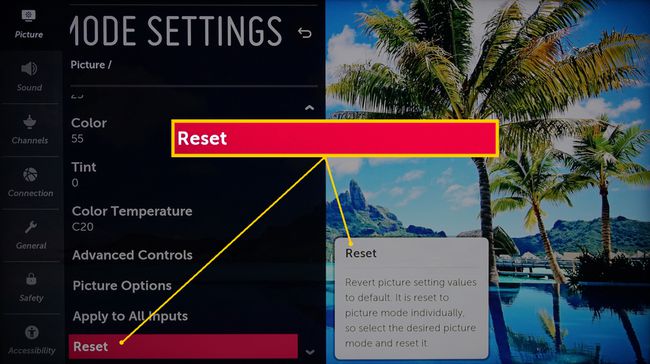
Yukarıdaki ayarlar her girişe veya tüm girişlere uygulanabilir. Bu, bir girişte Oyun ayarını ve diğerinde Sinema ayarını belirlemenizi sağlar. HDR Efekti ayarında da ince ayar yapabilirsiniz (yalnızca HDR kaynağının bağlı olduğu giriş için geçerlidir).
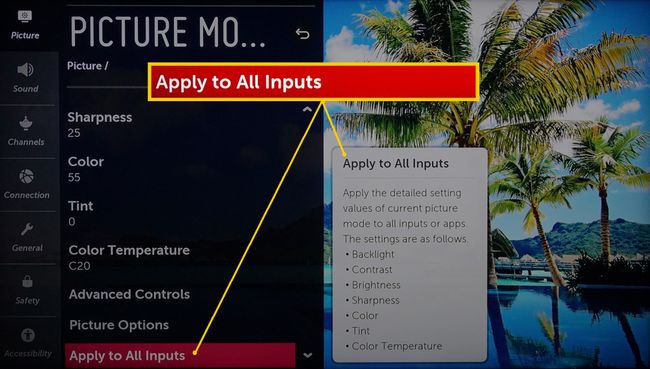
Başvuru için, aşağıdaki çizelge, tipik aydınlatma koşulları altında LG tarafından önerilen ayar seviyelerini göstermektedir:
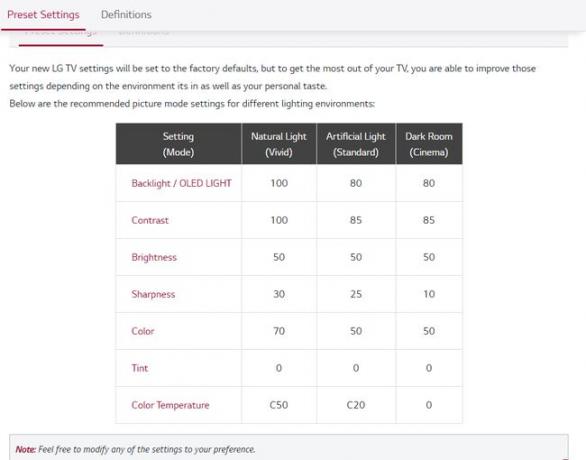
Gelişmiş Kontrollerle Nasıl Maceracı Olunur?
Resim Modu Ayarları menüsünden Gelişmiş Kontrolleri kullanarak daha fazla seçeneğe erişebilirsiniz. İşte seçenekler:
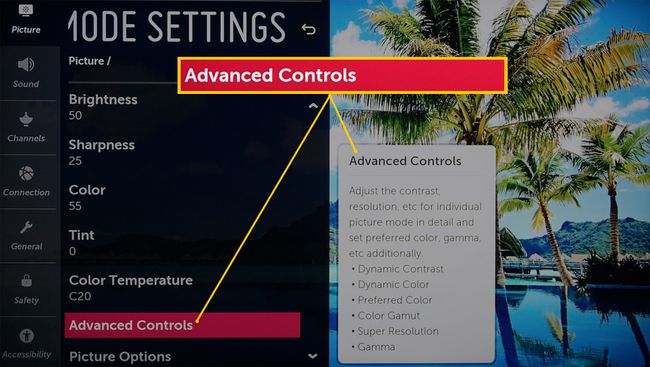
- Dinamik kontrast:Resim Modu Ayarlarındaki kontrast kontrolünden farklı olarak Dinamik Kontrast, gelen sinyalin parlaklık bilgilerine göre aydınlık ve karanlık alanların dengesini düzeltir.
- Dinamik Ton Eşleme (yalnızca HDR içeriği): HDR kodlu giriş sinyallerinin değişen parlaklığına bağlı olarak HDR'de otomatik olarak ince ayarlamalar yapar.
- Dinamik Renk: Gelen renk sinyalinin varyasyonlarına göre renk doygunluğu ayarlamaları yapar.
- Tercih Edilen Renk: Ten, çimen ve gökyüzü rengi için ayrı ayarlamalar sağlar. Bu, Resim Modu Ayarlarında sağlanan renk tonu ayarına eklenir. Ancak çoğu içerik kaynağı, Tercih Edilen Renk ayarının sunduğu ek adımlar olmadan iyi görünür.
- Renk aralığı:Bu, görüntülenebilecek renk aralığını seçmenizi sağlar. Blu-ray Disc, Ultra HD Blu-ray Disc ve 4K akış kaynakları, diğer kaynaklardan daha geniş bir renk aralığı sağlar. Bu kontrolü şu şekilde ayarlamak en iyisidir: Oto.
- Süper Çözünürlük: Bu bir video yükseltme Bulanık görüntülerin daha keskin görünmesini sağlamak için tasarlanmış ayar (netlik kontrolünün daha ince bir versiyonu). Bu, analog video kaynakları, standart çözünürlüklü DVD'ler ve kablo/uydu sinyalleri için yararlı olabilir. Blu-ray Disk ve diğer HD/UHD kaynakları için bu kontrol şu şekilde ayarlanmalıdır: kapalı.
- Gama: Bu, kaynak sinyalin gri tonlama aralığına daha iyi uyması için TV'nin orta kontrast aralığını ayarlar. TV'ler için ideal Gama ayarı 2.2. LG TV'ler sayısal Gama ayarları sağlamaz. Bunun yerine, bu TV'ler Kapalı, Düşük, Orta, Yüksek 1 ve Yüksek 2 seçeneklerini sunar. Loş bir odada çok fazla film izliyorsanız, deneyin. Düşük. Aydınlık bir odada çok sayıda TV yayını ve diğer video içeriği izliyorsanız, deneyin. Orta.
Bu ayarlardan birkaçı, aşağıdakileri etkileyebilecek video işlemeyi etkinleştirir: ses ve video senkronizasyonu, özellikle TV harici bir ses sistemi ile kullanılıyorsa. Oyun denetleyicisi yanıt süresi de etkilenebilir.
Resim Seçenekleriyle Nasıl Daha Derine İnilir
Resim Seçenekleri ayarları kategorisi, gerekirse ek ince ayar sağlar ancak AV senkronizasyonunu ve Oyun yanıtını etkileyebilir. İşte bilmeniz gerekenler.
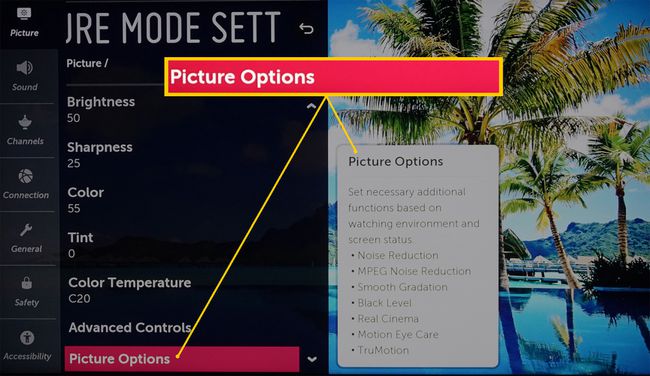
- Gürültü Azaltma:Öncelikle analog video sinyallerinde bulunan video parazitini azaltır.
- MPEG Gürültü Azaltma: Dijital video sinyallerinde bulunabilecek video parazitini azaltır.
- Pürüzsüz Derecelendirme: Bu ayar, mevcut olabilecek pürüzlü kenarları (pikselleştirme) sınırlar. Ayrıca azaltır renk bantlama.
- Siyah Seviye:Parlaklık ayarı görüntüdeki siyah miktarı üzerinde bir miktar kontrol sağlasa da, toplam görüntüyü etkiler. Buna karşılık, Siyah Düzeyi ayarı karanlık alanlarda ince ayar yapar ancak görüntünün daha parlak kısımlarını minimum düzeyde etkiler. Bu, görüntünün geri kalanından bağımsız olarak karanlık alanlardaki ayrıntıları ortaya çıkarır.
- Gerçek Sinema: Bu, Blu-ray Disc ve Ultra HD Blu-ray Disc ve ilgili film kaynaklarından 24 fps film kare hızını koruyarak Sinema ön ayarını tamamlar.
- Hareketli Göz Bakımı: Göz yorgunluğuna neden olabilecek parlaklığı ve görüntü bulanıklığını otomatik olarak ayarlar. Görsel yorgunluk çekmiyorsanız bu ayarı kapalı bırakın.
- TruMotion: olarak da anılır Hareket Yumuşatma veya Çerçeve İnterpolasyonu. Bu ayar hareketi daha yumuşak hale getirir ancak film kaynaklarında bir Pembe Dizi Etkisi görüntüleyerek filmin daha çok video gibi görünmesini sağlayabilir. Bu, en çok spor ve canlı veya bantlanmış TV yayınları için uygundur. DVD, Blu-ray Disc, Ultra HD Blu-ray Disc veya diğer film kaynaklarını izlerken kapatılmalıdır.
Daha fazlasını mı arıyorsunuz? Ek Ayarları Deneyin
LG 4K TV'ler aşağıdaki üç ek ayarı sağlar:
- Göz Rahatlığı Modu:Uzun izleme sürelerinde göz yorgunluğunu azaltmak için renk sıcaklığını otomatik olarak ayarlar.
- HDMI Ultra HD Derin Renk: Bu, belirlenmiş bir HDMI girişinin 4:4:4, 4:2:2 veya 4:2:0 ile kodlanmış 4k@60Hz sinyallere erişmesini sağlar kroma alt örnekleme. Ancak, bu sinyalleri gönderebilecek kaynak cihazlarınız yoksa, bu özelliği kapatmak en iyisidir.
- Anında Oyun Tepkisi: Bu ayar, bir HDMI girişinde bir oyun kaynağı algılanırsa Oyun resmi ön ayarını otomatik olarak etkinleştirir. Ayrıca oyun durduğunda Oyun ön ayarını da devre dışı bırakır.
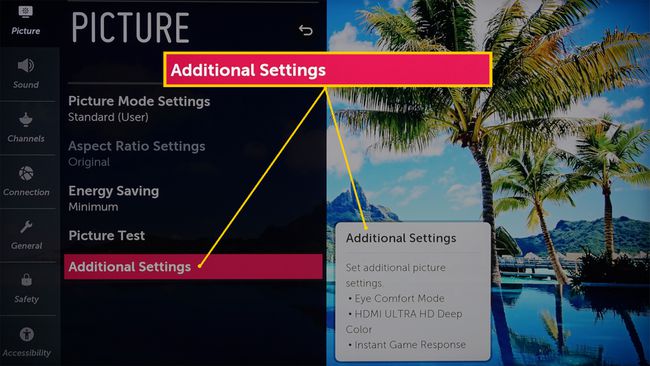
Anında Oyun Yanıtı etkinleştirildiğinde video ara sıra yanıp sönebilir.
